Визуализация с несколькими мониторами и проекциями с помощью плагина SpiderVision
The SpiderVision plugin allows creating various display and projection configurations including the following:Плагин SpiderVision позволяет создавать различные конфигурации дисплеев и проекций, включая следующие:
-
Projections and multi-projector setupsПроекция и сборка из нескольких проекторов
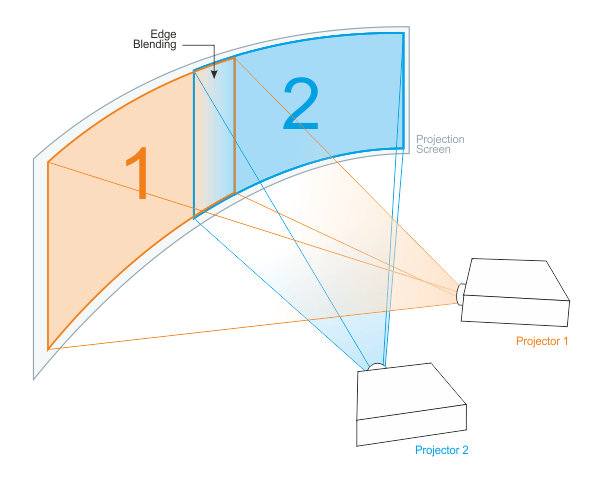
-
Configurable number of windows that can be arranged into multi-screen wallsРегулируемое количество вьюпортов, объединяемое в многоэкранные стены
 2×2 configurationконфигурация 2×2
2×2 configurationконфигурация 2×2 4×1 configurationконфигурация 4×1
4×1 configurationконфигурация 4×1 -
Multi-projector setups that are stored in the EasyBlend calibration files created via Scalable Display Manager and set up via EasyBlend SDKКонфигурация из нескольких проекторов, которая хранится в файлах EasyBlend, созданных с помощью Scalable Display Manager и настроенных с помощью EasyBlend SDK.
The plugin provides:Плагин обеспечивает:
- Tools for edge blending, non-linear image mapping, and color correction for each projectionИнструменты для совмещения краев, нелинейного отображения изображений и цветокоррекции для каждой проекции
- Full customization of each viewport by using a required view frustumПолная настройка каждого вьюпорта с использованием требуемой пирамиды видимости
- Compensation for display borders by setting a custom offset view frustum for monitorsКомпенсация границ отображения путем настройки смещения пирамиды видимости для мониторов
- Unlimited number of monitors and projections (limited by performance only)Неограниченное количество мониторов и проекций (ограничено только производительностью)
Hardware and Software RequirementsТребования к оборудованию и программному обеспечению#
- The plugin runs on Windows and Linux and supports DirectX 11, DirectX 12, and Vulkan graphic API.Плагин работает на Windows и Linux и поддерживает графические API DirectX 11, DirectX 12 и Vulkan.
- The supported version of EasyBlend is Scalable 7.0.Поддерживаемая версия EasyBlend - это Scalable 7.0.
- Microsoft Visual C++ 2008 Redistributable Package x64 is required.Требуется распространяемый пакет Microsoft Visual C++ 2008 x64.
- DPI scaling is not supported.Масштабирование в точках на дюйм (DPI) не поддерживается.
- This plugin cannot be used in a Qt-based application.Этот плагин нельзя использовать в приложении на базе Qt.
Launching the Project with SpiderVision PluginЗапуск проекта с помощью плагина SpiderVision#
-
Add the plugin to your project by configuring it in SDK Browser (Configure -> Plugins -> SpiderVision):Добавьте плагин в свой проект через SDK Browser (Configure -> Plugins -> SpiderVision):
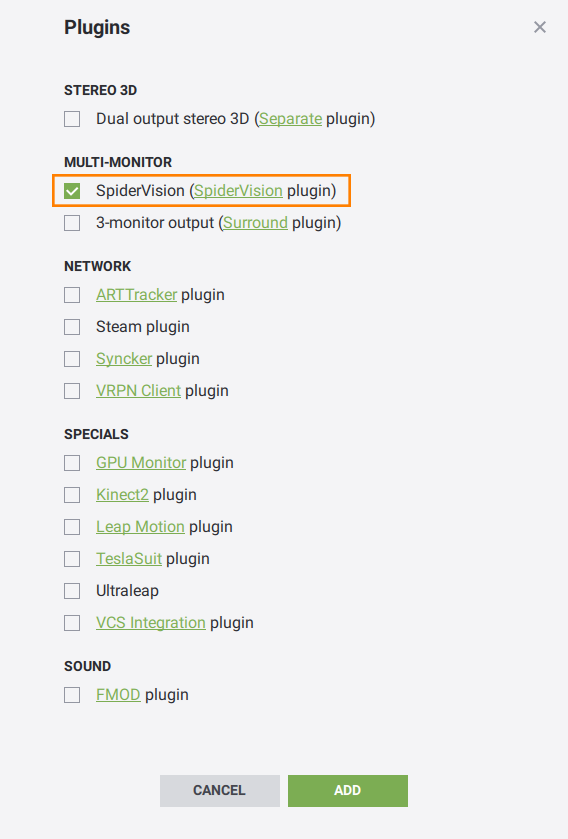
- Run the project runtime.Запустите среду выполнения проекта.
- Launch the plugin. Запустите плагин.
- Open the plugin interface with a hotkey (F10 by default, or as reconfigured via the config file).Откройте интерфейс плагина с помощью горячей клавиши (F10 по умолчанию или в соответствии с настройками в файле конфигурации).
-
Create and save a new configuration.The projection/display rendering is initiated after you load a configuration (select File -> Load in the SpiderVision setup window). The subsequent changes in the configuration will be applied on the fly.Создайте и сохраните новую конфигурацию. После загрузки конфигурации на экране запускается проекция/отображение (выберите File -> Load в окне настройки SpiderVision). Последующие изменения в конфигурации будут применяться на лету.
ПримечаниеYou can import configuration files from outdated plugins (Projection plugin, Wall plugin) to continue using them.Вы можете импортировать файлы конфигурации из устаревших плагинов (плагин Projection, плагин Wall), чтобы продолжить их использование. - Now you can configure viewports and projections, adjust the projection colors, warping, and other rendering features, as well as align the projected images using the calibration grid.Теперь вы можете настраивать вьюпорты и проекции, настраивать цвета проекции, деформацию и другие функции рендеринга, а также выравнивать проецируемые изображения с помощью калибровочной сетки.
Start-Up CommandsКоманды запуска#
To launch the application with the plugin via the command line, use the following:Чтобы запустить приложение с плагином через командную строку, используйте следующее:
main_x64.exe -extern_plugin UnigineSpiderVisionYou can also use the plugin_load console command in the runtime to initialize the plugin:Вы также можете использовать консольную команду plugin_load во время выполнения для инициализации плагина:
-extern_plugin UnigineSpiderVisionThen in the runtime console, use the world_load console command to run the project world, and press the F10 hotkey to open the SpiderVision plugin interface.Затем в консоли выполнения используйте консольную команду world_load для запуска мира проекта и нажмите горячую клавишу F10, чтобы открыть интерфейс плагина SpiderVision.
See AlsoСмотрите также#
- Set of samples demonstrating the possibilities of configuring the multi-monitor SpiderVision setup parameters via codeНабор примеров, демонстрирующих возможности настройки параметров многомониторной системы SpiderVision setup через код
- SpiderVision Plugin API API плагина SpiderVision
Информация, представленная на данной странице, актуальна для версии UNIGINE 2.19.1 SDK.
